【PS教程】2分钟教你用PS制作出人物拼图效果
2021-04-02
5986
0
2分钟教你如何使用PS制作出人物拼图效果。

最终效果图如下:
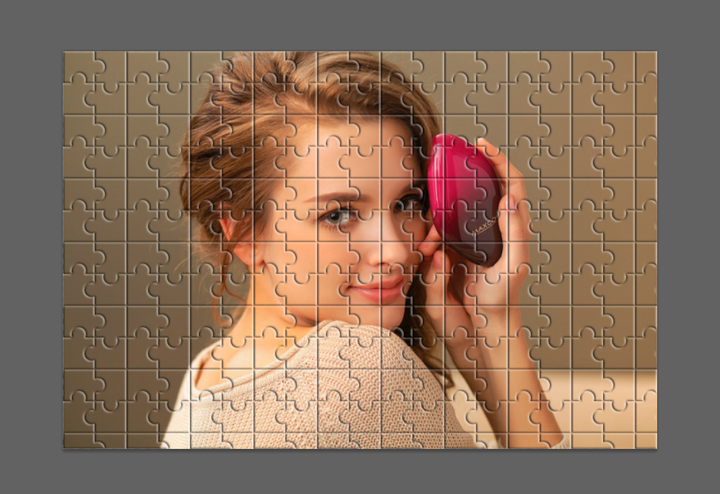
1.“Ctrl N”新建一个80乘80的画布,按Alt 鼠标滚轮把画布放大。
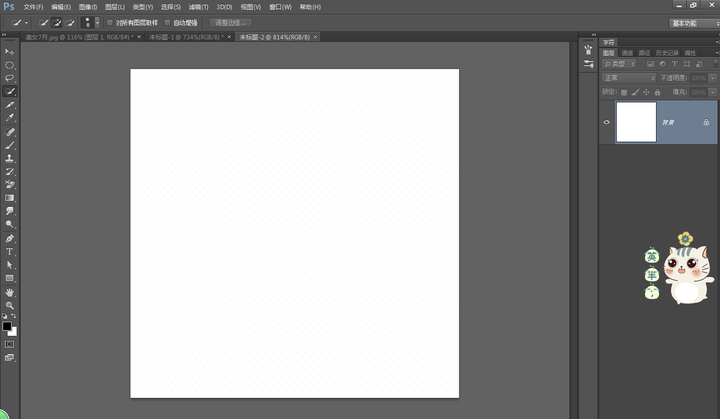
2. 用矩形选框工具,固定大小,宽度为40,高度为40,画一个40乘40的矩形出来,新建图层,填充黑色,“Ctrl D”取消选区。
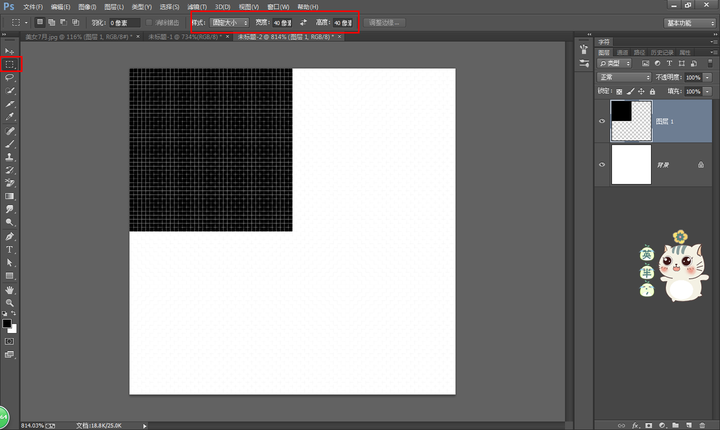
3. 用椭圆选框工具,按“Shift”画正圆,新建图层,填充黑色,摆好位置。
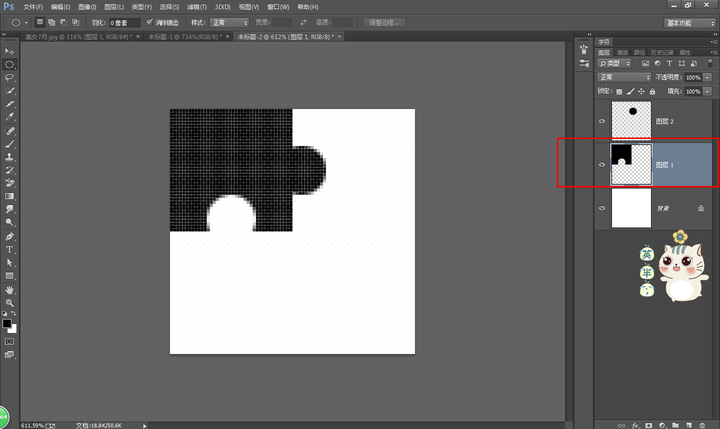
4. 选中图层一,用椭圆选框工具将选区移下来,按“Delete”删掉,“Ctrl D”取消选区。
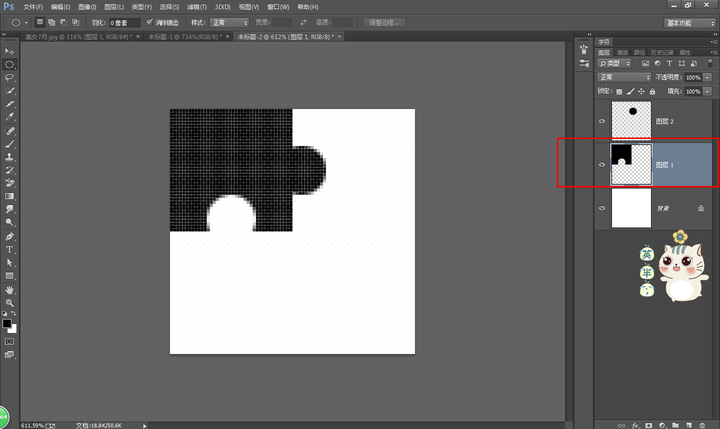
5. 选中图层一和图层二,“Ctrl J”复制一份出来,按“Ctrl T”,右击旋转180°,移动到合适的位置。
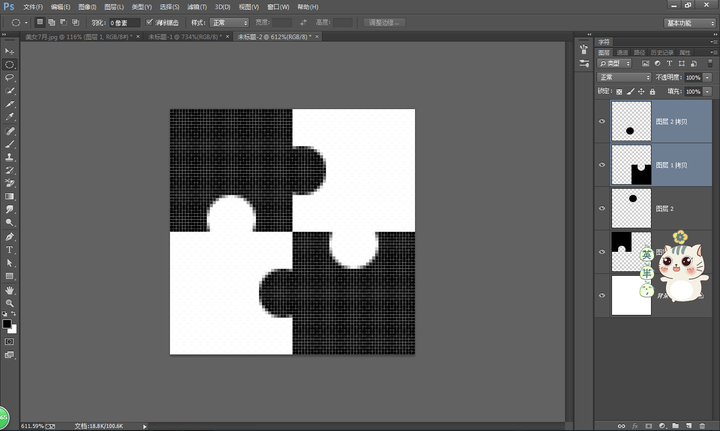
6. 把背景的眼睛隐藏,编辑,定义图案。
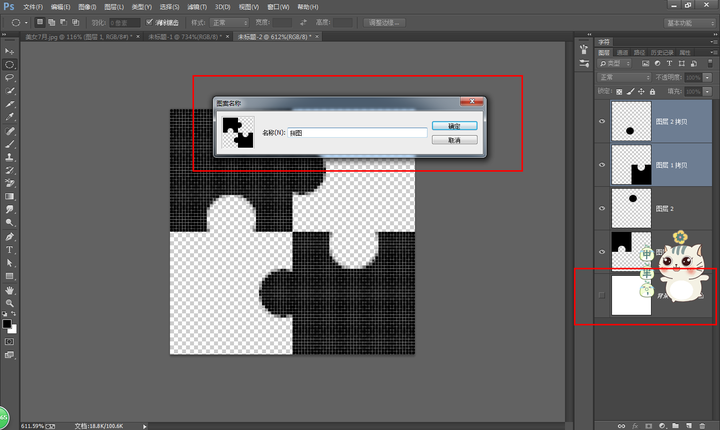
7. 把准备好的图片拉到PS里面打开。
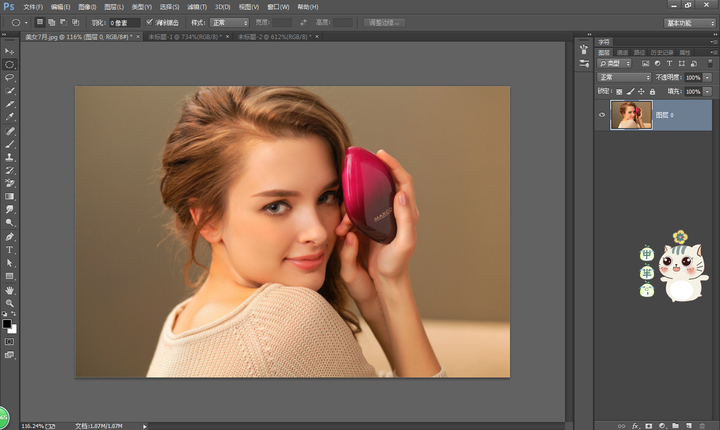
8. 新建图层,编辑,填充,然后选择刚才定义的“拼图”的图案。
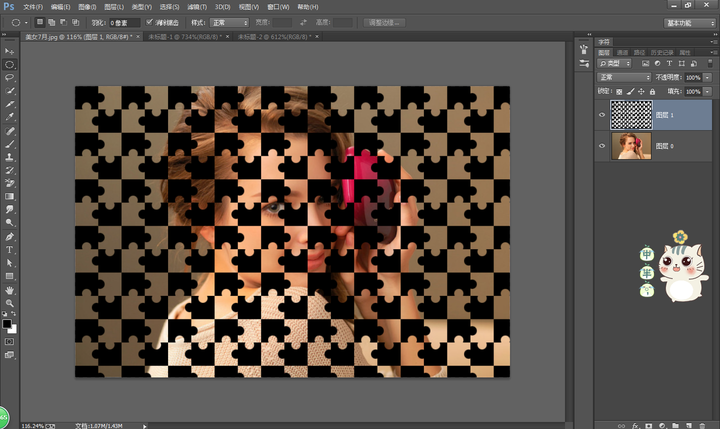
9. 双击图层一调出图层样式,勾选斜面和浮雕,参数调整如下,点击确定。
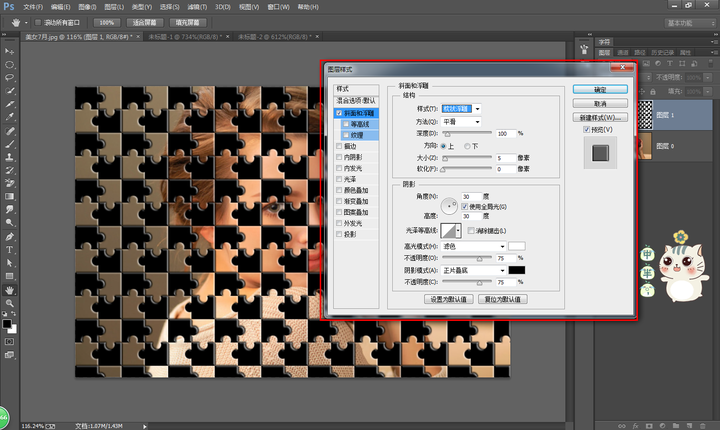
10. 然后将图层一的混合模式正常改为滤色就完成。
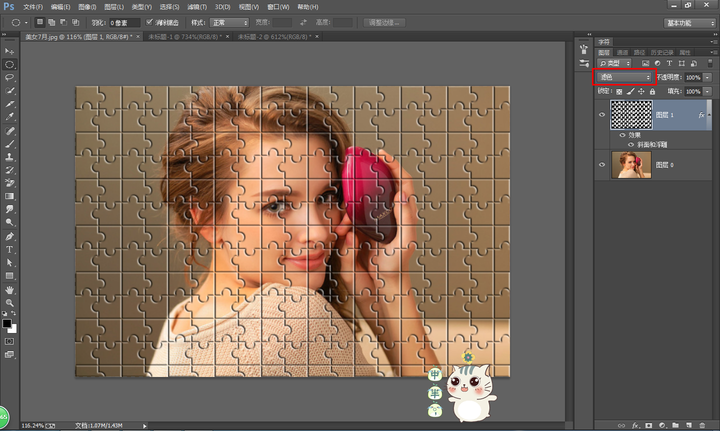
好了,今天的PS教程就到这里了,大家课后记得好好练习哦!

转载声明:本文来源于网络,不作任何商业用途
免责声明:本文内部分内容来自网络,所涉绘画作品及文字版权与著作权归原作者,若有侵权或异议请联系我们处理。
收藏
全部评论

您还没登录
登录 / 注册

暂无留言,赶紧抢占沙发
热门资讯

ui设计培训四个月骗局大爆料,你听过吗?
12309人 阅读
2021-04-01
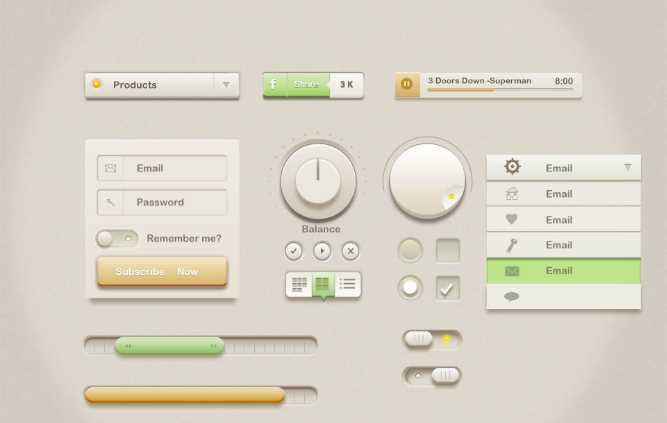
什么是ui交互设计?
11436人 阅读
2021-04-23
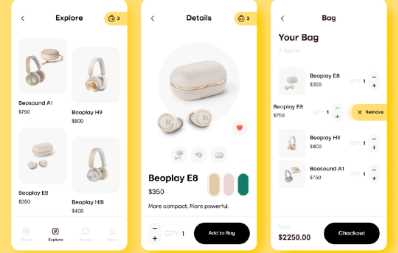
【UI设计】APP页面层级导航设计
10838人 阅读
2021-04-19
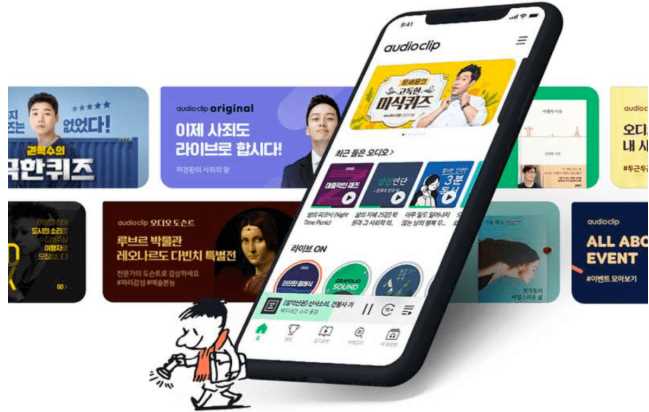
你知道韩国的设计风格有什么不同吗?
10585人 阅读
2021-03-10
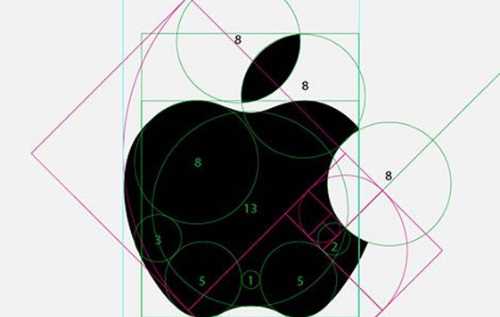
如何设计出一个LOGO?
10214人 阅读
2021-04-08
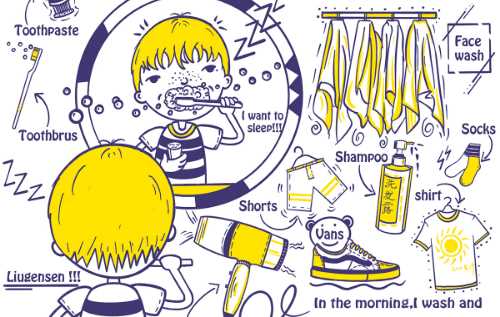
设计师必备技能ps是什么意思?
10015人 阅读
2021-03-31

UI设计师面试一分钟自我介绍怎么说最精彩?...
9925人 阅读
2021-04-01

学设计和编程哪个比较好?
9101人 阅读
2021-04-22
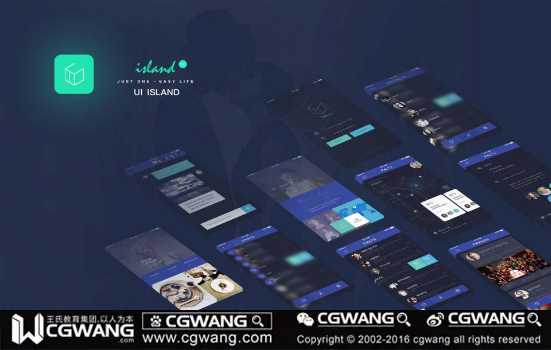
UI设计师的未来发展趋势如何?
8892人 阅读
2021-04-01

深圳艺术设计培训机构哪个全面专业?
8873人 阅读
2021-04-23







